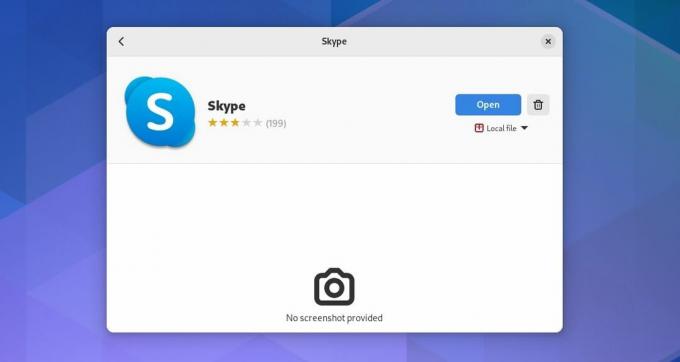लगभग दो दशकों के आसपास होने के कारण, स्काइप अभी भी आम उपयोगकर्ताओं और पेशेवरों दोनों के लिए पसंदीदा वीडियो कॉलिंग ऐप है।
स्काइप माइक्रोसॉफ्ट द्वारा विकसित एक इंस्टेंट मैसेजिंग और वीडियो कॉन्फ्रेंसिंग एप्लिकेशन है। यह उपयोगकर्ताओं को मुफ्त ऑडियो और वीडियो आमने-सामने और समूह कॉल करने, त्वरित संदेश भेजने और फ़ाइलें स्थानांतरित करने की अनुमति देता है। हालांकि, इसके लिए लैंडलाइन और मोबाइल फोन पर कॉल के लिए सब्सक्रिप्शन की आवश्यकता होती है।
केवल विंडोज़ उत्पाद होने के बजाय, आप डेबियन-आधारित जैसे लिनक्स ऑपरेटिंग सिस्टम पर स्काइप स्थापित कर सकते हैं वितरण (उबंटू, डेबियन), आरएचईएल-आधारित वितरण (सेंटोस, फेडोरा), आर्क-आधारित वितरण, और ओपनएसयूएसई।
उबंटू और अन्य डेबियन-आधारित वितरण पर स्काइप कैसे स्थापित करें
डेबियन-आधारित वितरण पर, आप DEB पैकेज का उपयोग करके Skype स्थापित कर सकते हैं। कमांड लाइन के माध्यम से डीईबी पैकेज स्थापित करने के लिए एपीटी पैकेज मैनेजर का उपयोग करें, जबकि ग्राफिकल इंस्टॉलेशन के लिए सॉफ्टवेयर सेंटर का उपयोग करें।
कमांड लाइन का उपयोग करके स्काइप स्थापित करें
कमांड लाइन के माध्यम से स्काइप स्थापित करने के लिए, टर्मिनल लॉन्च करें और स्काइप डीईबी पैकेज डाउनलोड करने के लिए निम्न आदेश जारी करें:
wget https://repo.skype.com/latest/skypeforlinux-64.debयह कमांड आपके वर्तमान टर्मिनल डायरेक्टरी में डाउनलोड को सेव करेगा।
एक बार जब आप स्काइप डीईबी पैकेज फ़ाइल डाउनलोड कर लेते हैं, तो इसे आपके सिस्टम में स्थापित करने का समय आ गया है। उपयोग सीडी कमांड उस निर्देशिका में जाने के लिए जिसमें आपका स्काइप डाउनलोड है।
उसके बाद, Skype DEB पैकेज़ को स्थापित करने के लिए निम्न आदेश जारी करें:
सुडो उपयुक्त इंस्टॉल ./स्काइपफोर्लिनक्स-64.लोगों के सामने पहली उपस्थिति करनेवालीस्काइप स्थापित करने के लिए ग्राफिकल इंस्टालर का उपयोग करना
ग्राफिकल इंस्टॉलर का उपयोग करके स्काइप स्थापित करने के लिए, स्काइप की आधिकारिक वेबसाइट पर जाएं और डीईबी पैकेज डाउनलोड करें।
ब्राउजर डीईबी पैकेज को डाउनलोड डायरेक्टरी में सेव करेगा। फ़ाइल प्रबंधक में DEB पैकेज का पता लगाएँ, उस पर राइट-क्लिक करें और चुनें अन्य एप्लिकेशन के साथ खोलें > सॉफ्टवेयर इंस्टाल. यह सॉफ्टवेयर सेंटर में पैकेज को लोड करेगा। क्लिक स्थापित करना और स्थापना शुरू करने के लिए अपना पासवर्ड प्रदान करें। जब इंस्टॉलेशन पूरा हो जाता है, तो आप एप्लिकेशन मेनू से स्काइप लॉन्च कर सकते हैं।
डाउनलोड:लिनक्स के लिए स्काइप (DEB)
डेबियन-आधारित वितरण से स्काइप कैसे निकालें
किसी भी डेबियन-आधारित वितरण से स्काइप को निकालने के लिए, निम्न आदेश जारी करें:
sudo apt हटा दें skypeforlinuxआरएचईएल-आधारित वितरण पर स्काइप कैसे स्थापित करें
RHEL- आधारित वितरण पर, आप RPM पैकेज का उपयोग करके Skype स्थापित कर सकते हैं। कमांड लाइन के माध्यम से आरपीएम पैकेज स्थापित करने के लिए यम पैकेज मैनेजर का उपयोग करें, जबकि ग्राफिकल इंस्टॉलेशन के लिए सॉफ्टवेयर सेंटर का उपयोग करें।
फेडोरा/सेंटोस/आरएचईएल पर स्काइप स्थापित करने के लिए, आपको स्काइप आरपीएम पैकेज की आवश्यकता होगी।
कमांड लाइन का उपयोग करना
स्काइप आरपीएम पैकेज डाउनलोड करने के लिए, टर्मिनल खोलें और निम्न आदेश जारी करें:
wget https://repo.skype.com/latest/skypeforlinux-64.rpmयह कमांड आपके वर्तमान टर्मिनल डायरेक्टरी में डाउनलोड को सेव करेगा। आपके द्वारा Skype RPM पैकेज डाउनलोड करने के बाद, आप स्थापना के साथ आगे बढ़ सकते हैं। उस निर्देशिका में जाने के लिए सीडी कमांड का उपयोग करें जिसमें आपका स्काइप डाउनलोड है।
उसके बाद, Skype RPM पैकेज़ को स्थापित करने के लिए निम्न आदेश जारी करें:
सुडोयमस्थानीय स्थापनास्काइपेफ़ोर्लिनक्स-64आरपीएमग्राफिकल इंस्टालर के साथ फेडोरा और अन्य आरएचईएल डिस्ट्रोस पर स्काइप स्थापित करें
ग्राफिकल इंस्टॉलर का उपयोग करके स्काइप स्थापित करने के लिए, स्काइप की आधिकारिक वेबसाइट पर जाएं और आरपीएम पैकेज डाउनलोड करें।
ब्राउजर आरपीएम पैकेज को डाउनलोड डायरेक्टरी में सेव करेगा। फ़ाइल प्रबंधक में RPM पैकेज का पता लगाएँ, उस पर राइट-क्लिक करें और चुनें सॉफ्टवेयर इंस्टाल के साथ खोलें.
यह सॉफ्टवेयर सेंटर में पैकेज को लोड करेगा। क्लिक स्थापित करना और स्थापना शुरू करने के लिए अपना पासवर्ड प्रदान करें। जब इंस्टॉलेशन पूरा हो जाता है, तो आप एप्लिकेशन मेनू से स्काइप लॉन्च कर सकते हैं।
डाउनलोड:लिनक्स के लिए स्काइप (आरपीएम)
आरएचईएल-आधारित वितरण से स्काइप कैसे निकालें
किसी भी आरएचईएल-आधारित वितरण से स्काइप को निकालने के लिए, निम्न आदेश जारी करें:
सुडो यम स्काइपफोर्लिनक्स को हटा देंआर्क-आधारित वितरण पर स्काइप कैसे स्थापित करें
आर्क-आधारित लिनक्स वितरण पर, आप स्काइप से स्काइप स्थापित कर सकते हैं मैं और (आर्क यूजर रिपोजिटरी) रिपॉजिटरी या तो कमांड लाइन या जीयूआई के माध्यम से।
कमांड लाइन में आर्क पर स्काइप स्थापित करें
कमांड लाइन के माध्यम से स्थापना के साथ शुरू करने के लिए, टर्मिनल खोलें और कुछ आवश्यक शर्तें स्थापित करने के लिए निम्न आदेश जारी करें:
सुडो पॅकमैन-एस बेस-डेवेल गिटफिर Skype AUR पैकेज को क्लोन करें:
गिटो क्लोन https://aur.archlinux.org/skypeforlinux-stable-bin.gitआपको पैकेज की निर्देशिका का नाम मिलेगा skypeforlinux-स्थिर-बिन आपकी वर्तमान टर्मिनल निर्देशिका में। सीडी कमांड का उपयोग करके इस निर्देशिका में जाएं:
सीडी skypeforlinux-स्थिर-बिन/अब आवश्यक निर्भरताओं के साथ पैकेज बनाएं और इंस्टॉल करें।
मेकपकेजी -एसआईटिप्पणी: पैकेज फ़ाइल को स्थापित करने के लिए pacman चलाने की कोई आवश्यकता नहीं है मेकपकेजी -एसआई वैसा ही है जैसा कि पॅकमैन -यू.
ग्राफिकल इंस्टालर का उपयोग करना
ग्राफिकल इंस्टॉलर का उपयोग करके स्काइप स्थापित करने के लिए, लॉन्च करें पामासी (सॉफ़्टवेयर जोड़ें/निकालें) एप्लिकेशन मेनू से। अब आपको Pamac में AUR सपोर्ट को इनेबल करना होगा:
- मेनू बटन (तीन डॉट्स आइकन) पर क्लिक करें और चुनें पसंद
- के पास जाओ तृतीय पक्ष टैब
- के रूप में लेबल किए गए टॉगल स्विच पर क्लिक करें AUR समर्थन सक्षम करें
- बंद करो पसंद खिड़की
अब के लिए खोजें skypeforlinux-stable-bin.git पामैक में पैकेज। सर्च रिजल्ट में पैकेज दिखने के बाद उसके सामने वाले एरो बटन पर क्लिक करें। फिर क्लिक करें आवेदन करना पैकेज बनाने और स्थापित करने के लिए नीचे बटन।
जब इंस्टॉलेशन पूरा हो जाता है, तो आप एप्लिकेशन मेनू से स्काइप लॉन्च कर सकते हैं।
आर्क-आधारित वितरण से स्काइप कैसे निकालें
किसी भी आर्क-आधारित वितरण से स्काइप को निकालने के लिए, निम्न आदेश जारी करें:
सुडो पॅकमैन --स्काइपेफ़ोर्लिनक्स-स्थिर-बिन हटाएँOpenSUSE पर स्काइप कैसे स्थापित करें
पर ओपनएसयूएसई, आप Skype आधिकारिक रिपॉजिटरी का उपयोग करके Skype स्थापित कर सकते हैं। ओपनएसयूएसई पर स्काइप स्थापित करने के लिए, टर्मिनल लॉन्च करें और स्काइप आधिकारिक भंडार जोड़ने के लिए निम्न आदेश जारी करें:
सुडो ज़िपर एड्रेपो https://repo.skype.com/rpm/stable/skype-stable.repoफिर पैकेज सूची को अद्यतन करने और स्काइप स्थापित करने के लिए निम्न आदेश जारी करें:
सूडो ज़िपर अपडेट करेंसूडो ज़िपर इंस्टॉल स्काइपेफ़ोर्लिनक्सओपनएसयूएसई से स्काइप कैसे निकालें
Skype को OpenSUSE से निकालने के लिए, निम्न आदेश जारी करें:
sudo zypper हटाएँ skypeforlinuxवैकल्पिक रूप से, आप वेब के लिए स्काइप का उपयोग कर सकते हैं
वेब के लिए स्काइप आपको अपने सिस्टम में डेस्कटॉप क्लाइंट स्थापित किए बिना अपने संपर्कों के संपर्क में रहने की अनुमति देता है। यह ऐसे परिदृश्यों में भी सहायक होता है जहां आप अपने घर या कार्य पीसी से दूर होते हैं और आपके सिस्टम तक आपकी पहुंच नहीं होती है।
वेब के लिए Skype का उपयोग करने के लिए, अपने वेब ब्राउज़र को इस ओर इंगित करें वेब.स्काइप.कॉम और अपने Microsoft खाते का उपयोग करके साइन इन करें। आप केवल Google क्रोम या माइक्रोसॉफ्ट एज ब्राउज़र का उपयोग करके लिनक्स पर वेब के लिए स्काइप का उपयोग कर सकते हैं। एक बार जब आप स्काइप वेब में लॉग इन हो जाते हैं, तो आप अपने सभी स्काइप संपर्कों और वार्तालापों तक पहुंचने में सक्षम होंगे।
दोस्तों और परिवार के साथ जुड़े रहें
स्काइप चैट और वीडियो कॉलिंग क्षमताएं आपको दूसरों के साथ सहयोग करने और अपने अनुभव साझा करने में मदद करती हैं। यह उन लोगों के लिए एक बढ़िया विकल्प है जो दुनिया भर में परिवार, दोस्तों और व्यवसायों के संपर्क में रहना चाहते हैं।